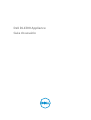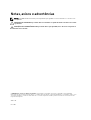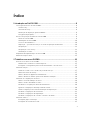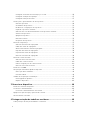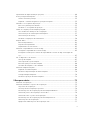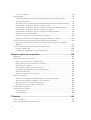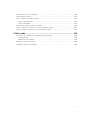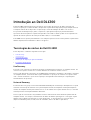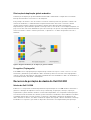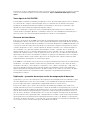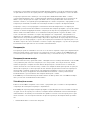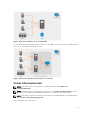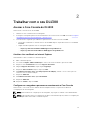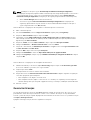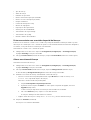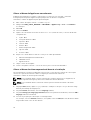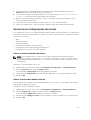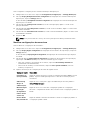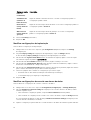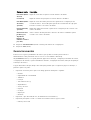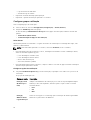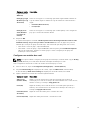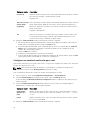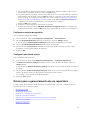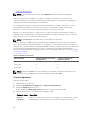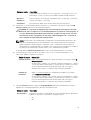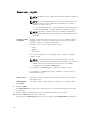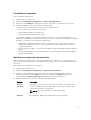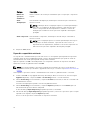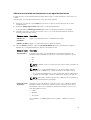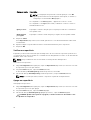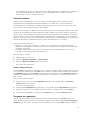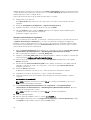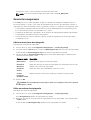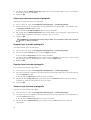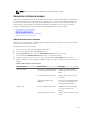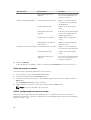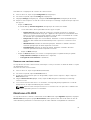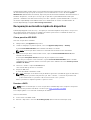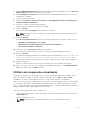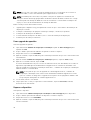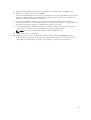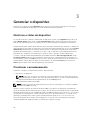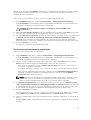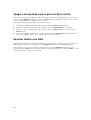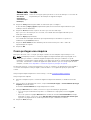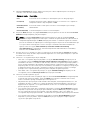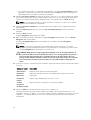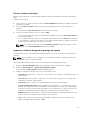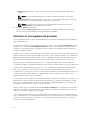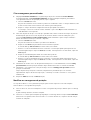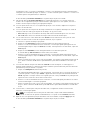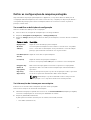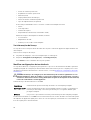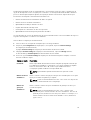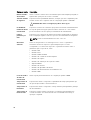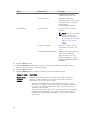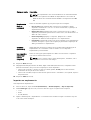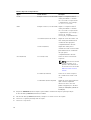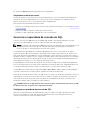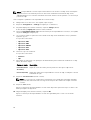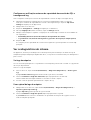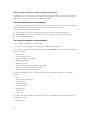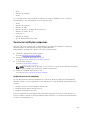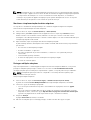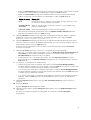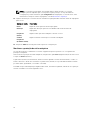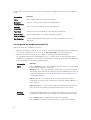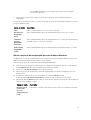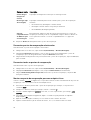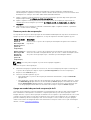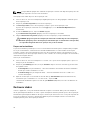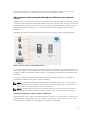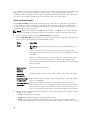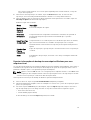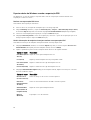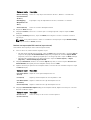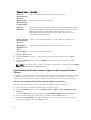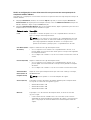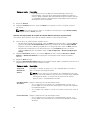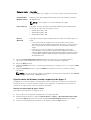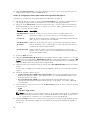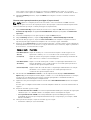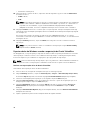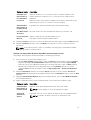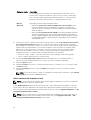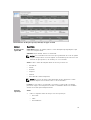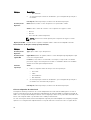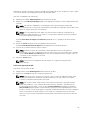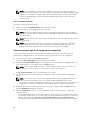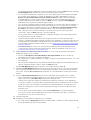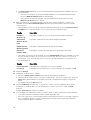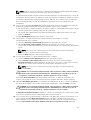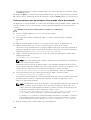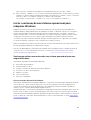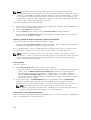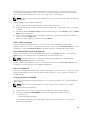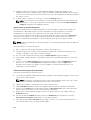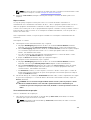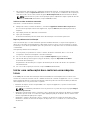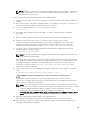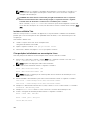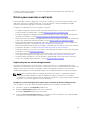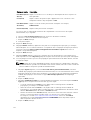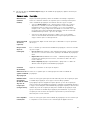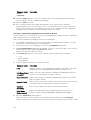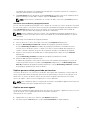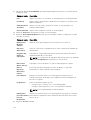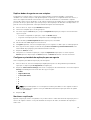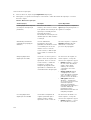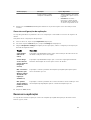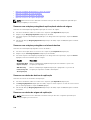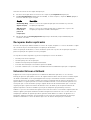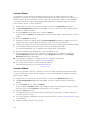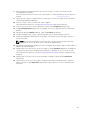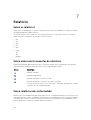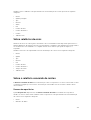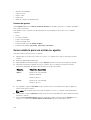Dell DL1300 Appliance
Guia do usuário

Notas, avisos e advertências
NOTA: Uma NOTA indica informações importantes que ajudam você a usar melhor os recursos do
computador.
CUIDADO: Um AVISO indica possíveis danos ao hardware ou perda de dados e ensina como evitar
o problema.
ATENÇÃO: Uma ADVERTÊNCIA indica possíveis danos à propriedade, risco de lesões corporais ou
mesmo risco de vida.
© 2016 Dell Inc. Todos os direitos reservados. Este produto é protegido por leis de copyright e de propriedade
intelectual dos EUA e internacionais. Dell e o logotipo Dell são marcas comerciais da Dell Inc. nos Estados Unidos e/ou
em outras jurisdições. Todas as outras marcas e os nomes aqui mencionados podem ser marcas comerciais de suas
respectivas empresas.
2016 - 05
Rev. A01

Índice
1 Introdução ao Dell DL1300................................................................................. 8
Tecnologias de núcleo do Dell DL1300...............................................................................................8
Live Recovery...................................................................................................................................8
Universal Recovery.......................................................................................................................... 8
Eliminação de duplicação global verdadeira .................................................................................9
Encryption (Criptografia).................................................................................................................9
Recursos de proteção de dados do Dell DL1300................................................................................ 9
Núcleo do Dell DL1300...................................................................................................................9
Smart Agent do Dell DL1300.........................................................................................................10
Processo de instantâneos............................................................................................................. 10
Replicação — provedor de serviços ou site de recuperação de desastres.................................10
Recuperação.................................................................................................................................. 11
Recuperação como serviço ..........................................................................................................11
Virtualização e nuvem....................................................................................................................11
Arquitetura de implementação do Dell DL1300................................................................................ 12
Outras informações úteis....................................................................................................................13
2 Trabalhar com o seu DL1300............................................................................15
Acessar o Core Console do DL1300...................................................................................................15
Atualizar sites confiáveis no Internet Explorer..............................................................................15
Configurar os navegadores para acessar remotamente o Core Console...................................15
Gerenciar licenças ..............................................................................................................................16
Entrar em contato com o servidor do portal de licenças ........................................................... 17
Alterar uma chave de licença ....................................................................................................... 17
Alterar o idioma do AppAssure manualmente............................................................................. 18
Alterar o idioma do sistema operacional durante a instalação................................................... 18
Gerenciar as configurações de núcleo ..............................................................................................19
Alterar o nome de exibição do núcleo ........................................................................................ 19
Alterar o horário de trabalho noturno ......................................................................................... 19
Modificar as configurações de fila de transferência ...................................................................20
Ajustar as configurações de tempo limite de cliente ................................................................. 20
Definir configurações de cache de eliminação de duplicações ................................................20
Modificar configurações de mecanismo .....................................................................................21
Modificar configurações de implantação ....................................................................................22
Modificar configurações de conexão com banco de dados ..................................................... 22
Gerenciar eventos .............................................................................................................................. 23
Configurar grupos notificação .................................................................................................... 24
Configurar um servidor de e-mail................................................................................................ 25
3

Configurar um modelo de notificação por e-mail ..................................................................... 26
Configurar a redução de repetição ............................................................................................. 27
Configurar retenção de evento ................................................................................................... 27
Roteiro para o gerenciamento de um repositório ............................................................................27
Criar um repositório .....................................................................................................................28
Ver detalhes de repositório........................................................................................................... 31
Modificar as configurações do repositório ..................................................................................31
Expandir o repositório existente...................................................................................................32
Adicionar um local de armazenamento a um repositório existente ..........................................33
Verificar um repositório ............................................................................................................... 34
Apagar um repositório ................................................................................................................. 34
Remontar volumes........................................................................................................................ 35
Recuperar um repositório.............................................................................................................35
Gerenciar a segurança ....................................................................................................................... 37
Adicionar uma chave de criptografia ...........................................................................................37
Editar uma chave de criptografia .................................................................................................37
Alterar uma senha de chave de criptografia ............................................................................... 38
Importar uma chave de criptografia ............................................................................................38
Exportar uma chave de criptografia ............................................................................................ 38
Remover uma chave de criptografia ........................................................................................... 38
Gerenciar contas na nuvem .............................................................................................................. 39
Adicionar uma conta na nuvem................................................................................................... 39
Editar uma conta na nuvem......................................................................................................... 40
Definir configurações de conta na nuvem.................................................................................. 40
Remover uma conta na nuvem.....................................................................................................41
Monitorar o DL1300............................................................................................................................ 41
Recuperação automática rápida do dispositivo................................................................................ 42
Criar o pen drive USB RASR.......................................................................................................... 42
Executar a RASR............................................................................................................................ 42
Utilitário de recuperação e atualização............................................................................................. 43
Fazer upgrade do aparelho...........................................................................................................44
Reparar o dispositivo.....................................................................................................................44
3 Gerenciar o dispositivo..................................................................................... 46
Monitorar o status do dispositivo.......................................................................................................46
Provisionar o armazenamento........................................................................................................... 46
Provisionar o armazenamento selecionado................................................................................ 47
Apagar a alocação de espaço para um disco virtual.........................................................................48
Resolver tarefas com falha................................................................................................................. 48
4 Proteger estações de trabalho e servidores..................................................49
Sobre proteção de estações de trabalho e servidores .....................................................................49
4

Implementar um Agent (instalação por push) .................................................................................. 49
Como proteger uma máquina ...........................................................................................................50
Pausar e retomar a proteção ....................................................................................................... 53
Implantar o software de agente ao proteger um agente............................................................ 53
Entender os cronogramas de proteção ............................................................................................54
Criar cronogramas personalizados...............................................................................................55
Modificar os cronogramas de proteção ......................................................................................55
Definir as configurações da máquina protegida ...............................................................................57
Ver e modificar as definições de configuração ...........................................................................57
Ver informações do sistema para uma máquina ........................................................................ 57
Ver informações de licença ......................................................................................................... 58
Modificar configurações de transferência .................................................................................. 58
Arquivar dados.....................................................................................................................................61
Criar um arquivamento ................................................................................................................ 61
Importar um arquivamento ..........................................................................................................63
Arquivamento em uma nuvem.....................................................................................................65
Gerenciar a capacidade de conexão do SQL ................................................................................... 65
Configurar a capacidade de conexão do SQL ............................................................................65
Configurar as verificações noturnas de capacidade de conexão do SQL e truncagem de
log ................................................................................................................................................. 67
Ver os diagnósticos do sistema ......................................................................................................... 67
Ver logs de máquina .....................................................................................................................67
Fazer upload de logs de máquina.................................................................................................67
Cancelar operações em uma máquina .......................................................................................68
Ver status da máquina e outros detalhes ....................................................................................68
Gerenciar múltiplas máquinas ...........................................................................................................69
Implantar em várias máquinas .....................................................................................................69
Monitorar a implementação de várias máquinas ........................................................................70
Proteger múltiplas máquinas........................................................................................................ 70
Monitorar a proteção de várias máquinas ...................................................................................72
5 Recuperar dados................................................................................................. 73
Gerenciar a recuperação ................................................................................................................... 73
Gerenciar instantâneos e pontos de recuperação ............................................................................73
Ver pontos de recuperação ......................................................................................................... 73
Ver um ponto de recuperação específico....................................................................................74
Montar um ponto de recuperação para uma máquina Windows ..............................................75
Desmontar pontos de recuperação selecionados ......................................................................76
Desmontar todos os pontos de recuperação .............................................................................76
Montar um ponto de recuperação para uma máquina Linux .................................................... 76
Remover pontos de recuperação ................................................................................................ 77
Apagar uma cadeia de ponto de recuperação órfã..................................................................... 77
5

Forçar um instantâneo ................................................................................................................. 78
Restaurar dados ..................................................................................................................................78
Sobre exportar dados protegidos de máquinas Windows para máquinas virtuais.....................79
Gerenciar exportações................................................................................................................. 80
Exportar informações de backup de uma máquina Windows para uma máquina virtual ........ 81
Exportar dados do Windows usando a exportação ESXi ............................................................82
Exportar dados do Windows usando a exportação de estação de trabalho VMware .............. 84
Exportar dados do Windows usando a exportação do Hyper-V ................................................87
Exportar dados do Windows usando a exportação de Oracle VirtualBox .................................90
Gerenciamento de máquina virtual..............................................................................................92
Restaurar volumes a partir de um ponto de recuperação ......................................................... 96
Restaurar volumes para uma máquina Linux usando a linha de comando .............................100
Iniciar a restauração sem sistema operacional para máquinas Windows ......................................101
Roteiro para realizar uma restauração sem sistema operacional para uma máquina
Windows ......................................................................................................................................101
Iniciar uma restauração bare-metal em uma máquina Linux ........................................................106
Instalar o utilitário Tela................................................................................................................108
Criar partições inicializáveis em uma máquina Linux................................................................108
6 Replicar pontos de recuperação....................................................................110
Replicação......................................................................................................................................... 110
Roteiro para executar a replicação .................................................................................................. 111
Replicação para um núcleo autogerenciado..............................................................................111
Replicar para um núcleo gerenciado por terceiros....................................................................115
Replicar um novo agente ........................................................................................................... 115
Replicar dados do agente em uma máquina .............................................................................117
Configurar a prioridade de replicação para um agente ............................................................ 117
Monitorar a replicação ................................................................................................................117
Gerenciar configurações de replicação .....................................................................................119
Remover a replicação .......................................................................................................................119
Remover uma máquina protegida de replicação do núcleo de origem...................................120
Remover uma máquina protegida no núcleo de destino......................................................... 120
Remover um núcleo de destino da replicação..........................................................................120
Remover um núcleo de origem da replicação.......................................................................... 120
Recuperar dados replicados .............................................................................................................121
Entender failover e failback ..............................................................................................................121
Executar failover ......................................................................................................................... 122
Executar failback .........................................................................................................................122
7 Relatório.............................................................................................................124
Sobre os relatórios ........................................................................................................................... 124
Sobre a barra de ferramentas de relatórios .....................................................................................124
6

Sobre relatórios de conformidade .................................................................................................. 124
Sobre relatórios de erros ..................................................................................................................125
Sobre o relatório resumido de núcleo ............................................................................................ 125
Resumo de repositórios ............................................................................................................. 125
Resumo de agentes ....................................................................................................................126
Gerar relatório para um núcleo ou agente ..................................................................................... 126
Sobre os relatórios de núcleo de console de gestão central .........................................................127
Gerar um relatório a partir do console de gestão central .............................................................. 127
8 Obter ajuda........................................................................................................128
Encontrar a documentação e as atualizações de software............................................................ 128
Documentação............................................................................................................................128
Atualizações de software............................................................................................................ 128
Entrar em contato com a Dell.......................................................................................................... 128
Feedback sobre a documentação....................................................................................................128
7

1
Introdução ao Dell DL1300
O Dell DL1300 combina replicação e backup em um produto de proteção de dados unificado. Ele
fornece recuperação confiável de dados de aplicativo a partir de backups para proteger máquinas físicas
e máquinas virtuais. O seu dispositivo é capaz de processar até terabytes de dados com recursos
incorporados de desduplicação global, compressão, criptografia e replicação para infraestruturas
específicas de nuvem pública ou particular. Aplicativos de servidor e dados podem ser recuperados em
questão de minutos para fins de retenção de dados (DR) e e conformidade.
O DL1300 oferece suporte para ambientes com múltiplos hipervisores em nuvens públicas e particulares
VMware vSphere, Oracle VirtualBox e Microsoft Hyper-V
Tecnologias de núcleo do Dell DL1300
O seu dispositivo combina as seguintes tecnologias:
• Live Recovery
• Universal Recovery
• Eliminação de duplicação global verdadeira
• Encryption (Criptografia)
Live Recovery
O Live Recovery é uma tecnologia de recuperação instantânea para servidores ou máquinas virtuais. Ele
oferece acesso quase contínuo aos volumes de dados em servidores virtuais ou físicos.
A tecnologia de backup e replicação do DL1300 registra instantâneos simultâneos de múltiplos servidores
ou máquinas virtuais, oferecendo dados quase instantâneos e proteção do sistema. Você pode voltar a
usar o servidor montando o ponto de recuperação sem aguardar uma restauração completa para o
armazenamento de produção.
Universal Recovery
O Universal Recovery proporciona uma flexibilidade ilimitada para a restauração da máquina. Você pode
restaurar seus backups de sistemas físicos para máquinas virtuais, de máquinas virtuais para máquinas
virtuais, de máquinas virtuais para sistemas físicos ou de sistemas físicos para sistemas físicos, e executar
restaurações bare-metal para hardwares diferentes.
A tecnologia do Universal Recovery também acelera as transferências entre diferentes plataformas de
máquinas virtuais. Por exemplo, transferências de dados de VMware para Hyper-V ou de Hyper-V para
VMware. Ela possibilita a recuperação no nível de aplicativo, no nível de item e no nível de objeto
(arquivos individuais, pastas, e-mails, itens de calendário, bancos de dados e aplicativos).
8

Eliminação de duplicação global verdadeira
A Eliminação de duplicação global verdadeira elimina dados redundantes ou duplicados executando
backups incrementais no nível do bloco das máquinas.
O layout típico de um disco em um servidor consiste em sistema operacional, aplicativos e dados. Na
maioria dos ambientes, os administradores frequentemente usam uma versão comum do sistema
operacional de servidor e desktop em múltiplos sistemas para obter uma maior eficiência de
implementação e gerenciamento. Quando o backup é feito no nível de bloco em múltiplas máquinas, ele
proporciona uma visão mais detalhada do que está no backup e do que não está, independentemente da
fonte. Esses dados contêm o sistema operacional, os aplicativos e os dados de aplicativos em todo o
ambiente.
Figura 1. Diagrama da Eliminação de duplicação global verdadeira
Encryption (Criptografia)
O DL1300 fornece criptografia para proteger backups e dados em repouso contra o acesso e uso não
autorizados, garantindo a privacidade dos dados. Os dados podem ser acessados e descriptografados
usando a chave de criptografia. A criptografia é realizada de forma embutida nos dados do instantâneo, a
velocidades de linha, sem afetar o desempenho.
Recursos de proteção de dados do Dell DL1300
Núcleo do Dell DL1300
O Núcleo é o componente central da arquitetura de implementação do DL1300. O Núcleo armazena e
gerencia os backups da máquina e fornece serviços de backup, recuperação, retenção, replicação,
arquivamento e gerenciamento. O Núcleo é uma rede independente, um computador endereçável que
executa uma versão de 64 bits dos sistemas operacionais Microsoft Windows Server 2012 R2 Foundation
e Standard. O dispositivo executa, em linha, compressão, criptografia e eliminação de duplicação de
dados, baseado no destino, dos dados recebidos do agente. Em seguida, o Núcleo armazena os backups
instantâneos no repositório, que reside no dispositivo. Os Núcleos são emparelhados para replicação.
9

O repositório reside no armazenamento interno do Núcleo. O Núcleo é gerenciado acessando a seguinte
URL em um navegador da Web com JavaScript habilitado: https://CORENAME:8006/apprecovery/
admin.
Smart Agent do Dell DL1300
O Smart Agent é instalado na máquina protegida pelo núcleo. O Smart Agent rastreia os blocos alterados
no volume de disco e depois cria uma imagem dos blocos alterados em um intervalo de proteção
predefinido. A abordagem infinita de instantâneos incrementais no nível do bloco impede a cópia
repetida dos mesmos dados da máquina protegida no Núcleo.
Após sua configuração, o agente usa a tecnologia inteligente para rastrear os blocos alterados nos
volumes de disco protegidos. Quando o instantâneo está pronto, ele é rapidamente transferido para o
Núcleo por meio de conexões inteligentes baseadas em soquete e com multithread.
Processo de instantâneos
O processo de proteção do DL1300 começa quando uma imagem base é transferida de uma máquina
protegida para o Núcleo. Nessa fase, uma cópia completa da máquina é transportada através da rede em
operação normal, seguida de infinitos instantâneos incrementais. O agente do DL1300 para Windows usa
o Serviço de cópias de sombra de volume da Microsoft (VSS) para congelar e fechar para novas sessões
os dados de aplicativo no disco, a fim de capturar um backup consistente com o sistema de arquivos e
um consistente com o aplicativo. Quando um instantâneo é criado, o gravador VSS no servidor de
destino impede que novos conteúdos sejam gravados no disco. Durante o processo de interrupção de
gravação de conteúdo em disco, todas as operações de E/S do disco são colocadas em fila e retomam
apenas depois da conclusão do instantâneo, enquanto as operações em andamento serão concluídas e
todos os arquivos abertos serão fechados. O processo de criação de uma cópia de sombra não afeta
significativamente o desempenho do sistema de produção.
O DL1300 usa o VSS da Microsoft porque ele possui suporte integrado para todas as tecnologias internas
do Windows, como NTFS, Registro e Active Directory, para liberar os dados no disco antes de obter o
instantâneo. Além disso, outros aplicativos corporativos, como o Microsoft Exchange e o SQL, usam os
plug-ins do gravador VSS para serem notificados quando um instantâneo estiver sendo preparado e
quando devem liberar suas páginas de banco de dados usadas no disco para colocar o banco de dados
em um estado transacional consistente. Os dados capturados são rapidamente transferidos e
armazenados no Núcleo.
Replicação — provedor de serviços ou site de recuperação de desastres
A replicação é o processo de copiar pontos de recuperação de um AppAssure Core e transmiti-los para
um outro AppAssure Core em um local secundário com a finalidade de recuperação de desastres. O
processo exige uma relação origem/destino emparelhada entre dois ou mais núcleos.
O núcleo de origem copia os pontos de recuperação das máquinas protegidas selecionadas e, em
seguida, transmite assíncrona e continuamente os dados de instantâneos incrementais para o núcleo de
destino em um local de recuperação de desastres remoto. Você pode configurar a replicação de saída
para um data center da sua própria empresa ou para um local de recuperação de desastres remoto (ou
seja, um núcleo de destino "autogerenciado"). Ou, você pode configurar uma replicação de saída para
um fornecedor de serviço gerenciado (MSP - Managed Service Provider) ou para um provedor de nuvem
que hospeda serviços de backup e de recuperação de desastres fora do local. Quando for replicar para
um núcleo de destino de terceiros, você pode usar os fluxos de trabalho incorporados que permitem que
você solicite conexões e receba notificações de feedback automáticas.
10

A replicação é gerenciada por máquina protegida. Qualquer máquina (ou todas as máquinas) protegida
ou replicada em um núcleo de origem pode ser configurada para ser replicada para o núcleo de destino.
A replicação apresenta auto-otimização com um algoritmo RMW (Read-Match-Write - Leitura/
correspondência/gravação) único, fortemente ligado à Eliminação de duplicação. Com a replicação de
RMW, o serviço de replicação de origem e de destino faz a correspondência das chaves antes de
transferir os dados e, em seguida, replica pela WAN apenas os dados compactados, criptografados e com
as duplicações eliminadas, resultando em uma redução de 10x nos requisitos de largura de banda.
A replicação começa com a propagação: a transferência inicial de imagens base com duplicações
eliminadas e posteriormente de instantâneos incrementais das máquinas protegidas, o que pode totalizar
centenas ou milhares de gigabytes de dados. A replicação inicial pode ser propagada para o núcleo de
destino usando uma mídia externa. Isso normalmente é útil para grandes conjuntos de dados ou em
locais com links lentos. Os dados no arquivo de propagação são compactados, criptografados e as
duplicações são eliminadas. Se o tamanho total do arquivo for maior do que o espaço disponível na
mídia removível, ele poderá englobar múltiplos dispositivos dependendo do espaço disponível na mídia.
Durante o processo de propagação, os pontos de recuperação incrementais são replicados para o local
de destino. Depois de o núcleo de destino consumir o arquivo de propagação, os pontos de recuperação
incrementais recém-replicados são sincronizados automaticamente.
Recuperação
A recuperação pode ser realizada no site local ou no site remoto replicado. Depois que a implementação
estiver em estado estável com proteção local e replicação opcional, o Núcleo do DL1300 permite que
você execute uma recuperação usando o Verified Recovery, o Universal Recovery ou o Live Recovery.
Recuperação como serviço
Os fornecedores de serviço gerenciado (MSPs - Managed Service Provider) podem utilizar-se do DL1300
como plataforma para oferecer a recuperação como serviço (RaaS - Recovery As A Service). A RaaS
facilita a recuperação completa na nuvem através da replicação dos servidores físicos e virtuais dos
clientes. A nuvem do fornecedor de serviço é usada como máquinas virtuais para suportar as operações
de teste de recuperação ou de recuperação de fato. Clientes que quiserem executar a recuperação na
nuvem podem configurar a replicação em suas máquinas protegidas nos núcleos locais para um
fornecedor de serviço do AppAssure. Na eventualidade de um desastre, os MSPs podem realizar
instantaneamente o provisionamento das máquinas virtuais para o cliente.
O DL1300 não possui infraestrutura para multilocatários. Os MSPs podem usar o DL1300 em múltiplos
sites e por fim criar um ambiente de multilocatários.
Virtualização e nuvem
O Núcleo do DL1300 é compatível com a nuvem, o que permite que você utilize-se da capacidade de
computação da nuvem para recuperação e arquivamento.
O DL1300 pode exportar qualquer máquina protegida ou replicada para versões licenciadas do VMware
ou Hyper-V. Com as exportações contínuas, a máquina virtual é atualizada de forma incremental após
cada instantâneo. As atualizações incrementais são rápidas e fornecem clones de espera prontos para
serem acionados com um clique de um botão. Os tipos de exportação de máquina virtual suportados
são:
• VMware Workstation ou Server em uma pasta
11

• Exportação direta para um host Vsphere ou VMware ESXi
• Exportação para Oracle VirtualBox
• Microsoft Hyper-V Server no Windows Server 2008 (x64)
• Microsoft Hyper-V Server no Windows Server 2008 R2
• Microsoft Hyper-V Server no Windows Server 2012 R2
Você agora pode arquivar os dados do seu repositório na nuvem usando plataformas como Microsoft
Azure, Amazon S3, Rackspace Cloud Block Storage ou outros serviços de nuvem baseados em
OpenStack.
Arquitetura de implementação do Dell DL1300
A arquitetura de implementação do DL1300 consiste em componentes locais e remotos. Os
componentes remotos podem ser opcionais para aqueles ambientes que não exigem um site de
recuperação de desastres ou um fornecedor de serviço gerenciado para recuperação fora do local. Uma
implementação local básica consiste em um servidor de backup, chamado de Núcleo, e uma ou mais
máquinas protegidas, conhecidas como agentes. O componente fora do local é ativado por meio de
replicação, o que fornece recursos de recuperação total no site de recuperação de desastres. O Núcleo
do DL1300 usa imagens base e instantâneos incrementais para compilar pontos de recuperação de
agentes protegidos.
Além disso, o DL1300 é sensível à aplicação, pois ele pode detectar a presença do Microsoft Exchange e
SQL, e de seus respectivos bancos de dados e arquivos de log. Os backups são executados com o uso de
instantâneos em nível de bloco sensíveis à aplicação. O DL1300 faz o truncamento do log do servidor
protegido do Microsoft Exchange.
O diagrama a seguir mostra uma simples implementação do DL1300. Os agentes do DL1300 são
instalados em máquinas, como, por exemplo, um servidor de arquivos, um servidor de e-mail, um
servidor de banco de dados; ou máquinas virtuais são conectadas e protegidas por um único Núcleo do
DL1300 o qual consiste no repositório central. O Portal de licenças de software da Dell gerencia as
assinaturas de licenças, os grupos e os usuários dos agentes e núcleos no ambiente. O Portal de licenças
permite aos usuários fazer login, ativar contas, fazer download de software e implementar agentes e
núcleos conforme a licença para o ambiente.
12

Figura 2. Arquitetura de implementação do Dell DL1300
Você pode também implementar múltiplos Núcleos do DL1300, conforme mostrado no diagrama abaixo.
Um console central gerencia múltiplos núcleos.
Figura 3. Arquitetura de implementação multinúcleos do DL1300
Outras informações úteis
NOTA: Para obter toda a documentação do Dell OpenManage, vá para Dell.com/
openmanagemanuals.
NOTA: Verifique sempre se há atualizações disponíveis no site Dell.com/support/home e leia-as
primeiro, pois elas geralmente substituem informações contidas em outros documentos.
NOTA: Para obter qualquer documentação relacionada ao Dell OpenManage Server Administrator,
consulte Dell.com/openmanage/manuals.
A documentação do produto inclui:
13

Guia de Noções
Básicas
Fornece uma visão geral da configuração do sistema e as especificações técnicas.
Este documento é fornecido com o sistema.
Guia rápido do
sistema
Fornece informações sobre como configurar o hardware e instalar o software no
dispositivo.
Manual do
proprietário
Fornece informações sobre os recursos do sistema e descreve como solucionar
problemas do sistema e como instalar ou substituir componentes.
Guia de
implementação
Fornece informações sobre a implementação do hardware e a implementação
inicial do dispositivo.
Guia do usuário Fornece informações sobre a configuração e o gerenciamento do sistema.
Notas de versão Fornece informações sobre o produto e informações adicionais sobre o dispositivo
Dell DL1300.
Guia de
Interoperabilidade
Fornece informações sobre hardware e software compatíveis com o dispositivo,
além de considerações de uso, recomendações e regras.
Guia do Usuário
do OpenManage
Server
Administrator
Fornece informações sobre o uso do Dell OpenManage Server Administrator para
gerenciar o sistema.
14

2
Trabalhar com o seu DL1300
Acessar o Core Console do DL1300
Para acessar o Core Console do DL1300:
1. Atualize os sites confiáveis em seu navegador.
2. Configure o navegador para acessar remotamente o Core Console do DL1300. Consulte Configurar
navegadores para acessar remotamente o Core Console.
3. Execute um dos seguintes procedimentos para acessar o Core Console do DL1300:
• Faça login localmente no servidor núcleo do DL1300 e depois clique duas vezes no ícone Core
Console.
• Digite uma das seguintes URLs no navegador da Web:
– https://<yourCoreServerName>:8006/apprecovery/admin/core
– https://<yourCoreServerIPaddress>:8006/apprecovery/admin/core
Atualizar sites confiáveis no Internet Explorer
Para atualizar os sites confiáveis no Internet Explorer:
1. Abra o Internet Explorer.
2. Se os menus Arquivo, Editar visualização e outros não forem mostrados, pressione <F10>.
3. Clique no menu Ferramentas e selecione Opções da Internet.
4. Na janela Opções da Internet, clique na guia Segurança.
5. Clique em Sites confiáveis e depois clique em Sites.
6. Em Adicionar este site à zona, digite https://[nome de exibição], usando o novo nome que você
forneceu como nome de exibição.
7. Clique em Adicionar.
8. Em Adicionar este site à zona, digite about:blank.
9. Clique em Adicionar.
10. Clique em Fechar e depois em OK.
Configurar os navegadores para acessar remotamente o Core Console
Para acessar o console do núcleo através de uma máquina remota, você precisa modificar as
configurações do seu navegador.
NOTA: Para modificar as configurações do navegador, faça login no sistema como administrador.
NOTA: O Google Chrome usa configurações do Microsoft Internet Explorer; altere as configurações
do navegador Chrome usando o Internet Explorer.
15

NOTA: Certifique-se de que a opção Internet Explorer Enhanced Security Configuration
(Configuração de segurança aprimorada do Internet Explorer) esteja ativada quando você acessar o
console da web do núcleo, seja local ou remotamente. Para ativar a opção Internet Explorer
Enhanced Security Configuration (Configuração de segurança aprimorada do Internet Explorer):
1. Abra o Server Manager (Gerenciador de servidores).
2. Selecione a opção Local Server IE Enhanced Security Configuration (Configuração de
segurança aprimorada do IE para servidor local) mostrada à direita. Certifique-se de que a
opção esteja marcada como On (Ativada).
Para modificar as configurações de navegador no Internet Explorer e no Chrome:
1. Abra o Internet Explorer.
2. No menu Ferramentas, selecione Opções de Internet, seguido pela guia Segurança.
3. Clique em Sites confiáveis e depois clique em Sites.
4. Desmarque a opção Exigir verificação do servidor (https:) para todos os sites na zona e depois
adicione http://<nome de host ou endereço IP do servidor de dispositivo que hospeda o núcleo
AppAssure> para Sites confiáveis.
5. Clique em Fechar, selecione Sites confiáveis e depois clique em Nível personalizado.
6. Navegue até Diversos → Mostrar conteúdo misto e selecione Ativar.
7. Desça até o final da tela, em Autenticação de usuário → Logon e selecione Logon automático com
o nome de usuário e a senha atuais.
8. Clique em OK e depois selecione a guia Avançado.
9. Navegue até Multimídia e selecione Reproduzir animações em páginas da Web.
10. Navegue até Segurança, marque a opção Habilitar a Autenticação Integrada do Windows e depois
clique em OK.
Para modificar as configurações do navegador Mozilla Firefox:
1. Na barra de endereços do Firefox, digite about:config e depois clique em I’ll be careful, I promise
(Eu vou ser cuidadoso, prometo) caso seja solicitado.
2. Pesquise pelo termo ntlm.
A pesquisa deve encontrar no mínimo três resultados.
3. Clique duas vezes em network.automatic-ntlm-auth.trusted-uris e digite a seguinte configuração
conforme apropriado para a máquina:
• Para máquinas locais, digite o nome do host.
• Para máquinas remotas, digite o nome do host ou o endereço IP separado por uma vírgula do
sistema de dispositivo que hospeda o AppAssure Core; por exemplo, endereço IP,nome do host.
4. Reinicie o Firefox.
Gerenciar licenças
Você pode gerenciar as licenças do DL1300 diretamente a partir do Core Console. No console, você
pode alterar a chave de licença e entrar em contato com o servidor de licença. Você pode também
acessar o portal de licenças a partir da página de licenciamento do Core Console ou o portal de licenças
em https:// licenseportal.com.
A página Licensing (Licenças) inclui as seguintes informações:
16

• Tipo de licença
• Status de licença
• Detalhes do repositório
• Núcleos mestres de replicação (entrada)
• Núcleos escravos de replicação (saída)
• Rollups simultâneos
• Política de retenção de rollup
• Chaves de criptografia
• Exportações de espera virtual
• Verificações de montabilidade
• Truncamentos de log Exchange
• Truncamento de log SQL
• Intervalo mínimo de instantâneo
Entrar em contato com o servidor do portal de licenças
O Core Console entra em contato com o servidor do portal para atualizar as alterações feitas no portal
de licenças. A comunicação com o servidor do portal ocorre automaticamente em intervalos designados;
no entanto, você pode iniciar a comunicação sob demanda.
Para entrar em contato com o servidor do portal:
1. Navegue até o Core Console e clique em Configuration (Configuração) → Licensing (Licenças).
A página Licensing (Licenças) é mostrada.
2. Na opção License Server (Servidor de licenças), clique em Contact Now (Entrar em contato agora).
Alterar uma chave de licença
Para alterar uma chave de licença:
1. Navegue até o Core Console e selecione Configuration (Configuração) → Licensing (Licenças).
A página Licensing (Licenças) é mostrada.
2. Na seção License Details (Detalhes da licença), clique em Change License (Alterar licença).
A caixa de diálogo Change License Key (Alterar chave de licença) é mostrada.
3. Atualize a nova chave de licença. Para atualizar a chave de licença:
• Selecione a chave de licença adequada usando a guia Browse (Procurar) na caixa Upload
License File (Upload de arquivo de licença).
Para fazer o download da licença adequada:
1. Vá para www.rapidrecovery.licenseportal.com.
2. A partir do menu suspenso Software no canto superior esquerdo da página, selecione
Appliance (Dispositivo).
Todas as licenças disponíveis e informações relacionadas são mostradas.
3. Na coluna Actions (Ações), clique no ícone de download.
A licença é obtida por download em seu sistema.
• Digite a chave de licença no campo Enter License Key (Inserir chave de licença).
4. Clique em Continue (Continuar).
A licença no seu sistema é atualizada.
17

Alterar o idioma do AppAssure manualmente
O AppAssure permite que você altere o idioma que você selecionou ao executar o assistente
Configuração de dispositivo AppAssure para qualquer um dos idiomas compatíveis.
Para alterar o idioma do AppAssure para aquele desejado:
1. Abra o editor de registro usando o comando regedit.
2. Navegue até HKEY_LOCAL_MACHINE → SOFTWARE → AppRecovery → Core → Localization
(Localização).
3. Abra Lcid.
4. Selecione decimal.
5. Digite o valor do idioma necessário na caixa Value data (Dados de valor), os valores de idiomas
compatíveis são:
a. Inglês: 1033
b. Português brasileiro: 1046
c. Espanhol: 1034
d. Francês: 1036
e. Alemão: 1031
f. Chinês simplificado: 2052
g. Japonês: 1041
h. Coreano: 1042
6. Clique com o botão direito e reinicie os serviços na ordem apresentada:
a. Windows Management Instrumentation
b. SRM Web Service
c. AppAssure Core
7. Limpe o cache do navegador.
8. Feche o navegador e reinicie o console do núcleo pelo ícone na área de trabalho.
Alterar o idioma do sistema operacional durante a instalação
Em uma instalação com Microsoft Windows em execução, você pode usar o painel de controle para
selecionar os pacotes de idiomas e definir configurações internacionais adicionais.
Para alterar o idioma do sistema operacional (SO):
NOTA: É recomendado definir o mesmo idioma para o sistema operacional e o AppAssure; do
contrário, algumas mensagens podem ser mostradas em idiomas diferentes.
NOTA: É recomendado alterar o idioma do sistema operacional antes de alterar o idioma do
AppAssure.
1. Na página Start (Iniciar), digite language (idioma) e certifique-se de que o escopo de busca esteja
definido para Settings (Configurações).
2. No painel Results (Resultados), selecione Language (Idioma).
3. No painel Change your language preferences (Alterar suas preferências de idioma), selecione Add a
language (Adicionar um idioma).
4. Procure ou pesquise pelo idioma que você deseja instalar.
Por exemplo, selecione Catalan (Catalão) e, em seguida, selecione Add (Adicionar). O idioma catalão
é agora adicionado como um dos idiomas.
18

5. No painel Change your language preferences (Alterar suas preferências de idioma), selecione
Options (Opções) ao lado do idioma que você adicionou.
6. Se um pacote de idioma estiver disponível para o seu idioma, selecione Download and install
language pack (Fazer download e instalar pacote de idiomas).
7. Quando o pacote de idiomas é instalado, o idioma é mostrado como disponível para uso como
idioma de exibição do Windows.
8. Para tornar este o idioma de exibição, mova-o para o topo de sua lista de idiomas.
9. Faça logout e depois faça o login novamente no Windows para que a alteração seja aplicada.
Gerenciar as configurações de núcleo
As configurações de núcleo são usadas para definir diversas definições de desempenho e configuração. A
maioria das configurações é definida para o melhor uso, mas você pode alterar as configurações a seguir
conforme for necessário:
• Geral
• Trabalhos noturnos
• Fila de transferência
• Configurações de tempo-limite de cliente
• Configuração de cache de eliminação de duplicações
• Configurações de conexão com banco de dados
Alterar o nome de exibição do núcleo
NOTA: É recomendável que você selecione um nome de exibição da permanente durante a
configuração inicial do seu dispositivo. Se você alterá-lo mais tarde, você precisa executar várias
etapas manualmente para garantir que o novo nome do host entre em vigor e o aparelho funcione
corretamente.
Para alterar o nome de exibição do núcleo:
1. Navegue até o Core Console e clique em Configuration (Configuração) → Settings (Definições).
2. Na seção General (Geral), clique em Change (Alterar).
A caixa de diálogo Display Name (Nome de exibição) é mostrada.
3. Na caixa de texto Display Name (Nome de exibição), digite um novo nome de exibição do núcleo.
4. Clique em OK.
Alterar o horário de trabalho noturno
A opção Nightly Job (Trabalho noturno) agenda trabalhos como acúmulo, conectividade e truncamento
para agentes protegidos pelo núcleo.
Para ajustar o horário de trabalho noturno:
1. Navegue até o Core Console e selecione Configuration (Configuração) → Settings (Definições).
2. Na seção Nightly Jobs (Trabalhos noturnos), clique em Change (Alterar).
A caixa de diálogo Nightly Jobs (Trabalhos noturnos) é mostrada.
3. Na caixa de texto Nightly Jobs Time (Horário de trabalhos noturnos), digite um novo horário inicial.
4. Clique em OK.
19

Modificar as configurações de fila de transferência
As configurações de fila de transferência são definições a nível de núcleo que estabelecem o número
máximo de transferências simultâneas e novas tentativas para transferência de dados.
Para modificar as configurações de fila de transferência:
1. Navegue até o Core Console e clique em Configuration (Configuração) → Settings (Definições).
2. Na seção Transfer Queue (Fila de transferência), clique em Change (Alterar).
A caixa de diálogo Transfer Queue (Fila de transferência) é mostrada.
3. Na caixa de texto Maximum Concurrent Transfers (Máximo de transferências simultâneas), digite um
valor para atualizar o número de transferências simultâneas.
Defina um número de 1 a 60. Quanto menor o número, menor a carga sobre a rede e outros
recursos do sistema. A medida em que a capacidade que está sendo processada aumenta, a carga
no sistema também sobe.
4. Na caixa de texto Maximum Retries (Máximo de novas tentativas), digite um valor para atualizar o
número máximo de novas tentativas.
5. Clique em OK.
Ajustar as configurações de tempo limite de cliente
As configurações de tempo limite do cliente especificam o número de segundos ou minutos que o
servidor aguardará antes de atingir seu limite ao se conectar a um cliente.
Para ajustar as configurações de tempo limite de cliente:
1. Navegue até o Core Console e clique em Configuration (Configuração) → Settings (Definições).
2. Na seção Client Timeout Settings (Configurações de tempo limite de cliente), clique em Change
(Alterar).
A caixa de diálogo Client Timeout Settings (Configurações de tempo limite de cliente) é mostrada.
3. Na caixa de texto Connection Timeout (Tempo limite de conexão), digite o número de minutos e
segundos até que ocorra um tempo limite de conexão.
4. Na caixa de texto Read/Write Timeout (Tempo limite de leitura/gravação), digite o número de
minutos e segundos que você deseja que decorram antes que ocorra um tempo limite durante um
evento de leitura/gravação.
5. Clique em OK.
Definir configurações de cache de eliminação de duplicações
A eliminação de duplicações global reduz a quantidade de espaço de armazenamento em disco
necessária para seus dados em backup. O gerenciador de volume de eliminação de duplicações (DVM)
combina um conjunto de locais de armazenamento em um único repositório. O cache de eliminação de
duplicações mantém referências a blocos únicos. Por padrão, o cache de eliminação de duplicações é de
1,5 GB. Se a quantidade de informações redundantes for tão alta que o cache de eliminação de
duplicações ficar cheio, o repositório não pode mais aproveitar completamente a eliminação de
duplicações no repositório para dados recém-adicionados. Você pode então aumentar o tamanho do
cache de eliminação de duplicações alterando a configuração de cache de eliminação de duplicações no
console do núcleo.
20
A página está carregando...
A página está carregando...
A página está carregando...
A página está carregando...
A página está carregando...
A página está carregando...
A página está carregando...
A página está carregando...
A página está carregando...
A página está carregando...
A página está carregando...
A página está carregando...
A página está carregando...
A página está carregando...
A página está carregando...
A página está carregando...
A página está carregando...
A página está carregando...
A página está carregando...
A página está carregando...
A página está carregando...
A página está carregando...
A página está carregando...
A página está carregando...
A página está carregando...
A página está carregando...
A página está carregando...
A página está carregando...
A página está carregando...
A página está carregando...
A página está carregando...
A página está carregando...
A página está carregando...
A página está carregando...
A página está carregando...
A página está carregando...
A página está carregando...
A página está carregando...
A página está carregando...
A página está carregando...
A página está carregando...
A página está carregando...
A página está carregando...
A página está carregando...
A página está carregando...
A página está carregando...
A página está carregando...
A página está carregando...
A página está carregando...
A página está carregando...
A página está carregando...
A página está carregando...
A página está carregando...
A página está carregando...
A página está carregando...
A página está carregando...
A página está carregando...
A página está carregando...
A página está carregando...
A página está carregando...
A página está carregando...
A página está carregando...
A página está carregando...
A página está carregando...
A página está carregando...
A página está carregando...
A página está carregando...
A página está carregando...
A página está carregando...
A página está carregando...
A página está carregando...
A página está carregando...
A página está carregando...
A página está carregando...
A página está carregando...
A página está carregando...
A página está carregando...
A página está carregando...
A página está carregando...
A página está carregando...
A página está carregando...
A página está carregando...
A página está carregando...
A página está carregando...
A página está carregando...
A página está carregando...
A página está carregando...
A página está carregando...
A página está carregando...
A página está carregando...
A página está carregando...
A página está carregando...
A página está carregando...
A página está carregando...
A página está carregando...
A página está carregando...
A página está carregando...
A página está carregando...
A página está carregando...
A página está carregando...
A página está carregando...
A página está carregando...
A página está carregando...
A página está carregando...
A página está carregando...
A página está carregando...
A página está carregando...
A página está carregando...
-
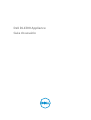 1
1
-
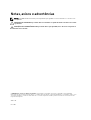 2
2
-
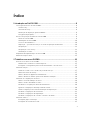 3
3
-
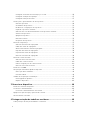 4
4
-
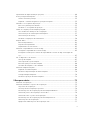 5
5
-
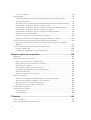 6
6
-
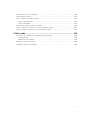 7
7
-
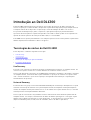 8
8
-
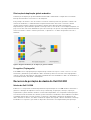 9
9
-
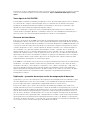 10
10
-
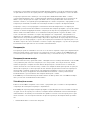 11
11
-
 12
12
-
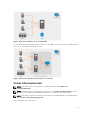 13
13
-
 14
14
-
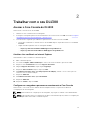 15
15
-
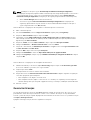 16
16
-
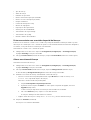 17
17
-
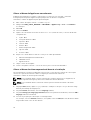 18
18
-
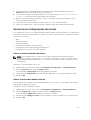 19
19
-
 20
20
-
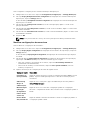 21
21
-
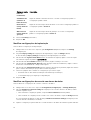 22
22
-
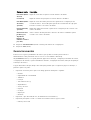 23
23
-
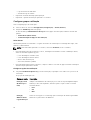 24
24
-
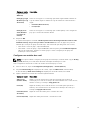 25
25
-
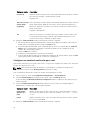 26
26
-
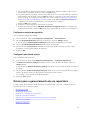 27
27
-
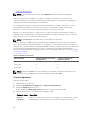 28
28
-
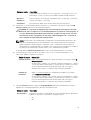 29
29
-
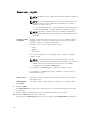 30
30
-
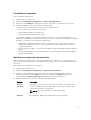 31
31
-
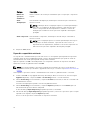 32
32
-
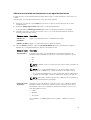 33
33
-
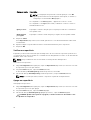 34
34
-
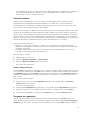 35
35
-
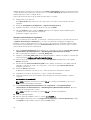 36
36
-
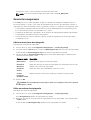 37
37
-
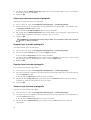 38
38
-
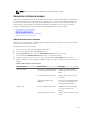 39
39
-
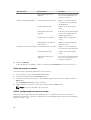 40
40
-
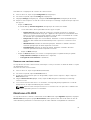 41
41
-
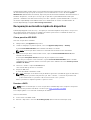 42
42
-
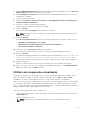 43
43
-
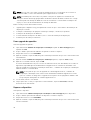 44
44
-
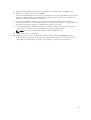 45
45
-
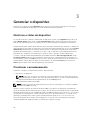 46
46
-
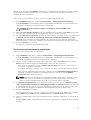 47
47
-
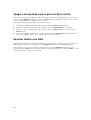 48
48
-
 49
49
-
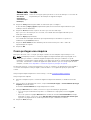 50
50
-
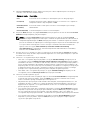 51
51
-
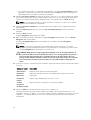 52
52
-
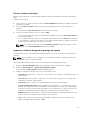 53
53
-
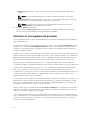 54
54
-
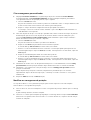 55
55
-
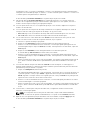 56
56
-
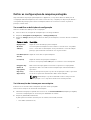 57
57
-
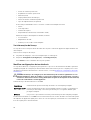 58
58
-
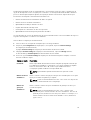 59
59
-
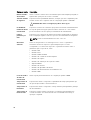 60
60
-
 61
61
-
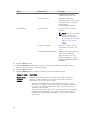 62
62
-
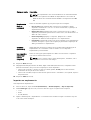 63
63
-
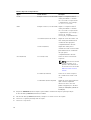 64
64
-
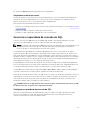 65
65
-
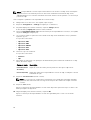 66
66
-
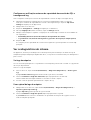 67
67
-
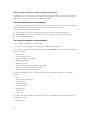 68
68
-
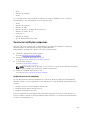 69
69
-
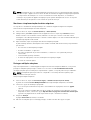 70
70
-
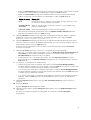 71
71
-
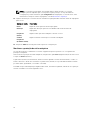 72
72
-
 73
73
-
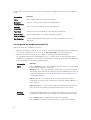 74
74
-
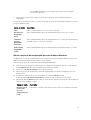 75
75
-
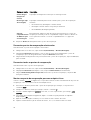 76
76
-
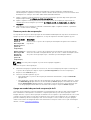 77
77
-
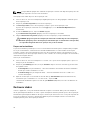 78
78
-
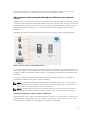 79
79
-
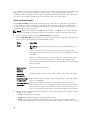 80
80
-
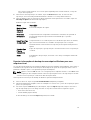 81
81
-
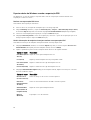 82
82
-
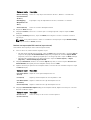 83
83
-
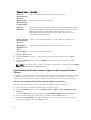 84
84
-
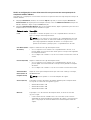 85
85
-
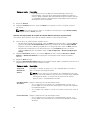 86
86
-
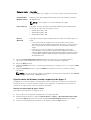 87
87
-
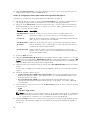 88
88
-
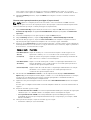 89
89
-
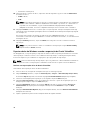 90
90
-
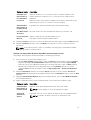 91
91
-
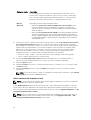 92
92
-
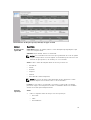 93
93
-
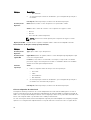 94
94
-
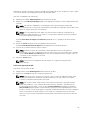 95
95
-
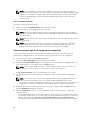 96
96
-
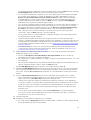 97
97
-
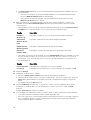 98
98
-
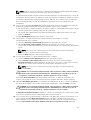 99
99
-
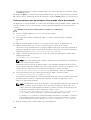 100
100
-
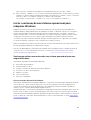 101
101
-
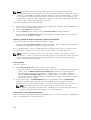 102
102
-
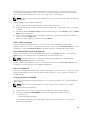 103
103
-
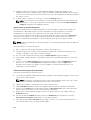 104
104
-
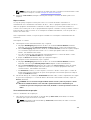 105
105
-
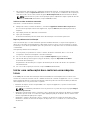 106
106
-
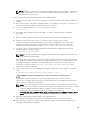 107
107
-
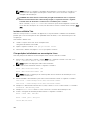 108
108
-
 109
109
-
 110
110
-
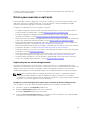 111
111
-
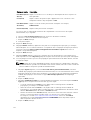 112
112
-
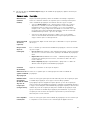 113
113
-
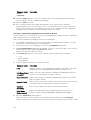 114
114
-
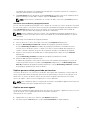 115
115
-
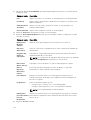 116
116
-
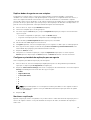 117
117
-
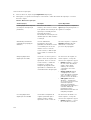 118
118
-
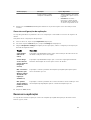 119
119
-
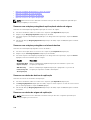 120
120
-
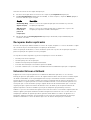 121
121
-
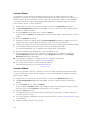 122
122
-
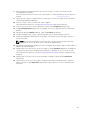 123
123
-
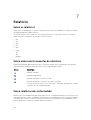 124
124
-
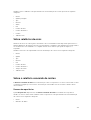 125
125
-
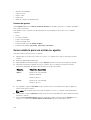 126
126
-
 127
127
-
 128
128
Artigos relacionados
-
Dell DL1000 Manual do proprietário
-
Dell DL1300 Manual do proprietário
-
Dell DL4000 Manual do proprietário
-
Dell DL4000 Manual do proprietário
-
Dell DL1000 Guia de usuario
-
Dell DL4300 Manual do proprietário
-
Dell DL1300 Guia rápido
-
Dell DL1000 Guia de usuario
-
Dell DL4000 Guia de usuario
-
Dell DL1300 Guia rápido